关于【multiusbkey带感叹号怎么解决】,eplan中插入设备打不开怎么弄,今天小编给您分享一下,如果对您有所帮助别忘了关注本站哦。
- 内容导航:
- 1、multiusbkey带感叹号怎么解决:USB大容量存储设备无法启动该怎么办?
- 2、multiusbkey带感叹号怎么解决,eplan中插入设备打不开怎么弄
1、multiusbkey带感叹号怎么解决:USB大容量存储设备无法启动该怎么办?
USB大容量存储设备(USB mass storage device class,也称为USB MSC或UMS)是一个协议,允许一个USB接口的设备与电脑相连接,以便在两者之间传输文件。对于电脑来说,USB设备看起来就像一个移动硬盘,允许拖放型文件传送。它包括移动硬盘、闪存盘、移动光驱、读卡器、数码相机、数码音乐播放器、PDA以及手机等等。那么USB大容量存储设备无法启动该怎么办呢?


USB大容量存储设备无法启动怎么解决?
USB大容量存储设备感叹号出现了?当我们连接U盘时,无法使用U盘,可是U盘并没有任何问题,并且换个电脑后就一切正常工作。在设备管理器里面仔细观察,可以看到如下提示:“该设备无法启动。(代码10)I/O 设备的设置不正确或驱动程序的配置参数不正确。”。
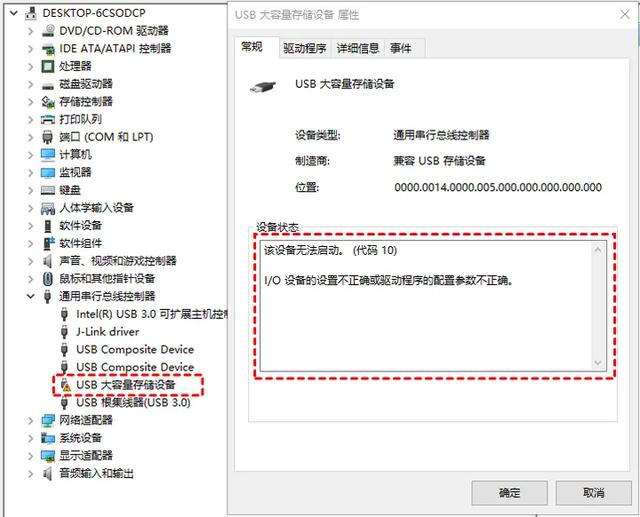

根据以上情况,本文总结了4种解决方法,你可以依次尝试。
方法1. 重新连接USB
1. 打开控制面板(小图标查看),点击设备管理器。
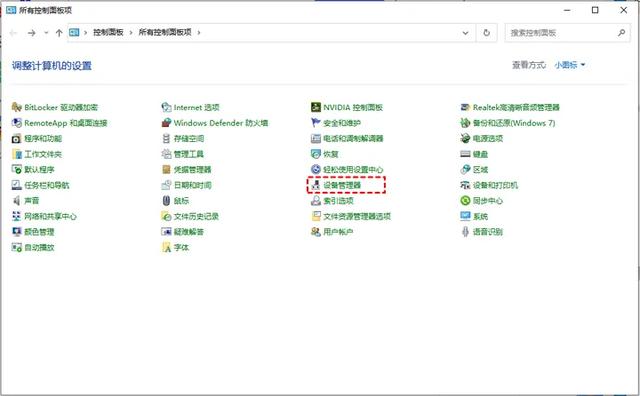
2. 在磁盘驱动器列表中找到你的设备,右击卸载。
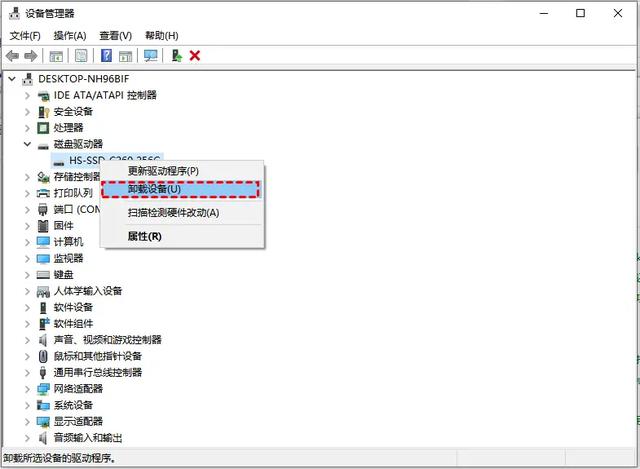

3. 拔下USB数据线,并重新连接,此时驱动程序会自动加载,查看USB大容量存储设备是否恢复正常。
方法2. 重新安装USB控制器
1. 打开控制面板(小图标查看),点击设备管理器。
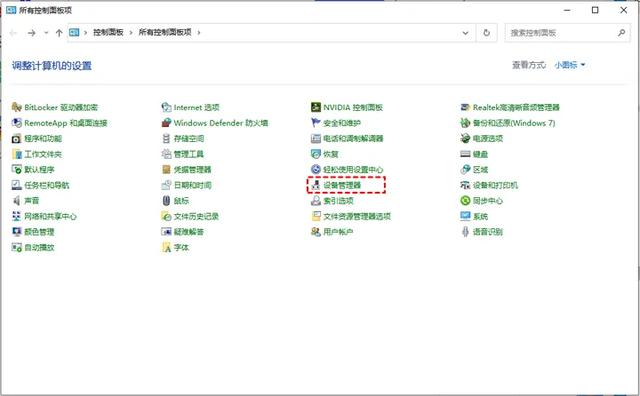
2. 展开通用串行总线控制器,右键单击设备选择“卸载”,每个设备重复以上操作。
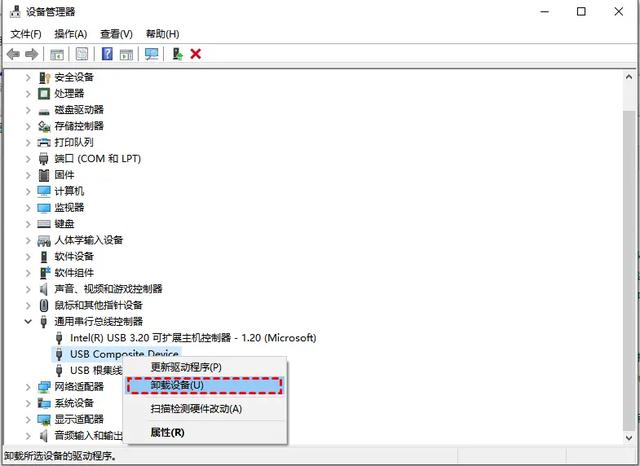

3. 完成后,重新启动电脑,系统会自动安装USB控制器。再查看USB大容量存储设备无法启动是否解决。
方法3. 禁用USB选择性暂停设置
1. 打开控制面板(小图标查看),点击电源选项。
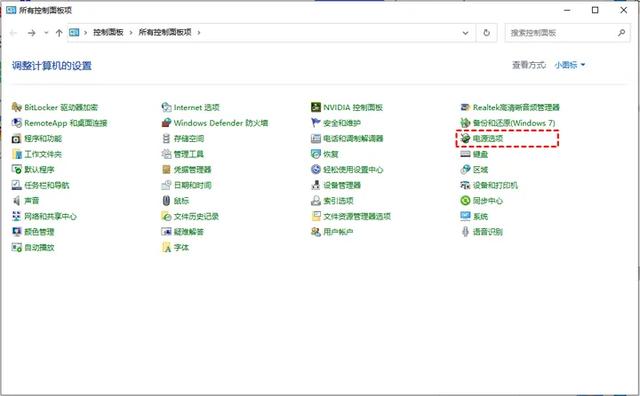
2. 单击当前所选的电源计划旁边的更改计划设置。
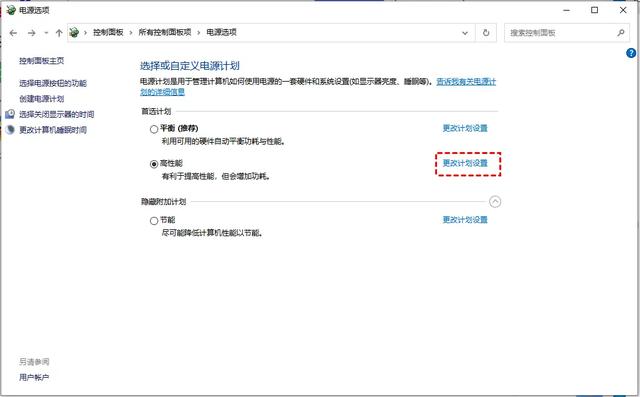

3. 单击更改高级电源设置。
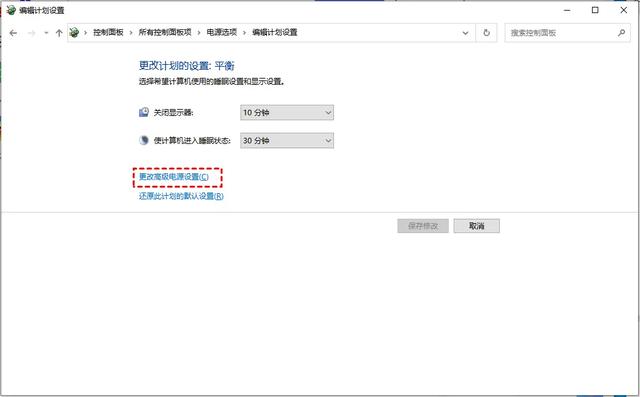
4. 选择USB设置>USB选择性暂停设置。

5. 将其设置为“已禁用”,点击确定。完成后查看USB大容量存储设备不可用的问题是否解决。
方法4. 修复注册表
1. 同时按Win+R,输入regedit,打开注册表编辑器。

2. 依次找到“计算机>HKEY_LOCAL_MACHINE>SYSTEM>CurrentControlSet>Services>USBSTOR”路径。
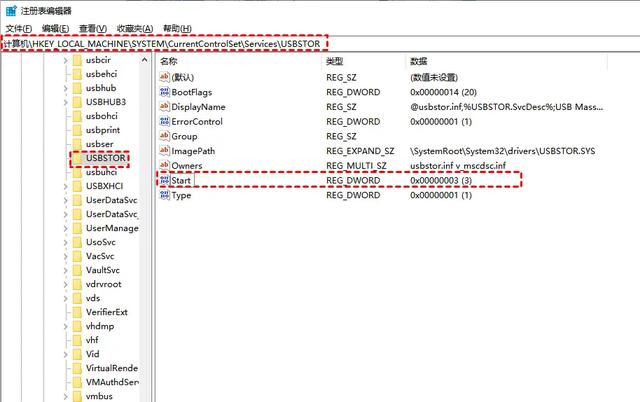
3. 双击Start,将其值改为2或者3(2--自启动,3--默认启动,4--是禁止启动)。

4. 连接U盘,查看USB大容量存储设备是否恢复正常。
以上就是有关USB大容量存储设备无法启动的4个解决方法,你可以根据自身实际情况来选择更加适合自己的方法,希望本文会对你有所帮助。
2、multiusbkey带感叹号怎么解决,eplan中插入设备打不开怎么弄
解决EPLAN Multiusb key黄色感叹号无法登录的问题,今天小编就来聊一聊关于eplan中插入设备打不开怎么弄?接下来我们就一起去研究一下吧!

eplan中插入设备打不开怎么弄

解决EPLAN Multiusb key黄色感叹号无法登录的问题
出现上述问题主要是因为加密狗驱动安装不完善所致。添加老版驱动后需要安装HASPUSser程序。具体操作如下:
1、老版本驱动安装。
我的电脑右键>设备管理器>添加过时硬件 ,选择安装我手动从列表选择的硬件,下一步。
显示所有设备,下一步 从磁盘安装,浏览选择附件上的驱动文件(MultiKey64里面的multikey.inf)确定。
安装结束END
关键 :
2、安装结束后,打安装包文件下ELMServices (x64)DriversHASPUserSetup.exe,不要使用补丁里的HASPUserSetup.exe
安装完成后即可。
本文关键词:multiusb key带感叹号,usb audio device显示感叹号,usb serial出现感叹号,multi usb,usb input device感叹号。这就是关于《multiusbkey带感叹号怎么解决,eplan中插入设备打不开怎么弄(USB大容量存储设备无法启动该怎么办)》的所有内容,希望对您能有所帮助!








